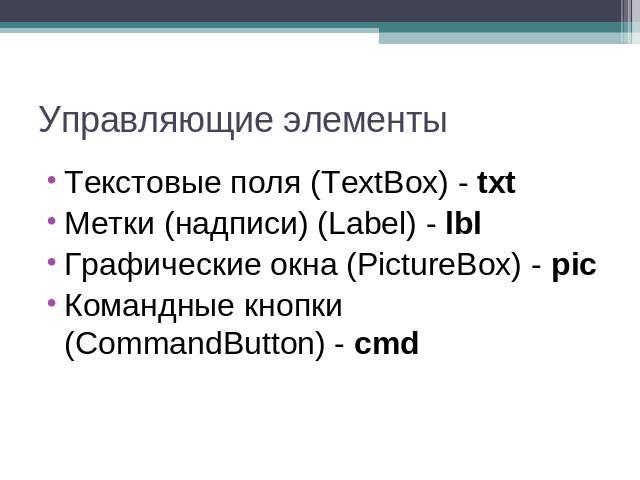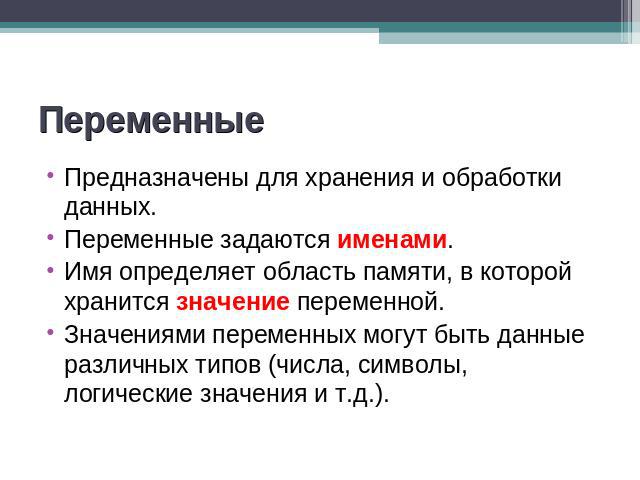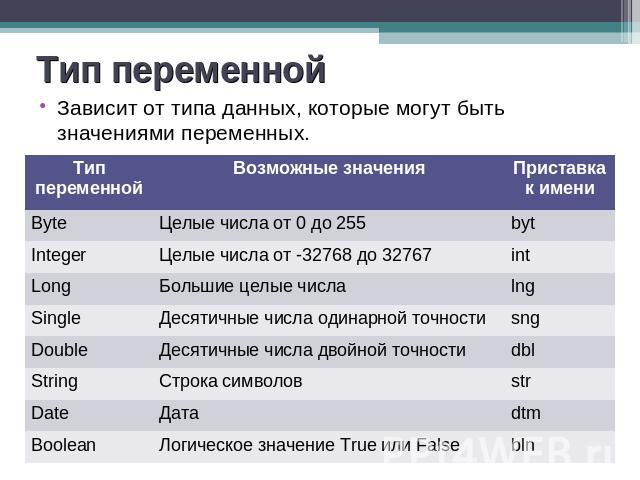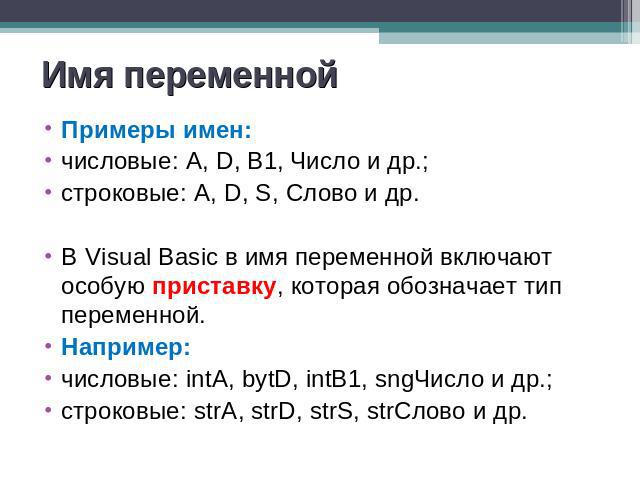Презентация на тему: Основы программирования на Visual Basic

Основы программирования на Visual Basic
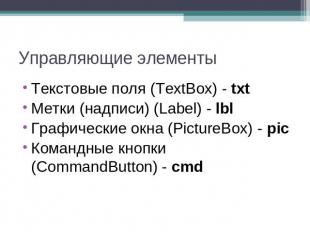
Управляющие элементы Текстовые поля (TextBox) - txt Метки (надписи) (Label) - lbl Графические окна (PictureBox) - pic Командные кнопки (CommandButton) - cmd

Переменные Предназначены для хранения и обработки данных. Переменные задаются именами. Имя определяет область памяти, в которой хранится значение переменной. Значениями переменных могут быть данные различных типов (числа, символы, логические значения и т.д.).
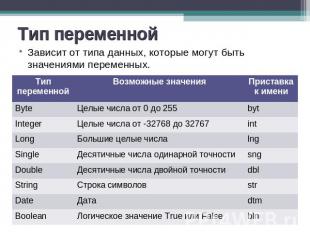
Тип переменной Зависит от типа данных, которые могут быть значениями переменных.

Тип переменной Над различными типами данных можно выполнять различные операции. Числовые переменные – арифметические операции. Строковые переменные – операции преобразования символьных строк. Логические переменные – логические операции.

Имя переменной Имя переменной уникально и не может меняться в процессе выполнения программы. Может состоять из различных символов (латинские и русские буквы, цифры и др.). Должно обязательно начинаться с буквы и не должно включать знак «.» (точка).

Имя переменной Примеры имен: числовые: A, D, B1, Число и др.; строковые: A, D, S, Слово и др. В Visual Basic в имя переменной включают особую приставку, которая обозначает тип переменной. Например: числовые: intA, bytD, intB1, sngЧисло и др.; строковые: strA, strD, strS, strСлово и др.

Объявление типа переменной Необходимо чтобы компьютер при исполнении программы мог знать тип переменной и сколько памяти выделить для хранения переменной. Dim ИмяПеременной As ТипПерменной Пример объявления двух переменных: Dim intA As Integer, strСтрока As String

Арифметические выражения В состав арифметических выражений могут входить переменные числового типа и числа. Над переменными и числами могут производиться различные арифметические и математические операции (функции).

Строковые выражения Строка – любая последовательность символов, заключенная в кавычки. Например: «информатика», «2008», «3+3». Операция конкатенации – объединение строки или значения строковых переменных в единую строку. Обозначается знаком «+». Пример: «теле»+«визор»=«телевизор», «2»+«8»=«28»

Ввод данных в программу Можно вводить данные к текстовое поле. Функция Val - преобразование текста в число. Функция вызова окна ввода InputBox (Приглашение, Заголовок)

Вывод данных Вывод данных на форму: Frm.Print “Комментарий” <Переменная> Вывод данных в текстовое поле Txt1.Text = <выражение>